คู่มือนี้จะแสดงวิธีใช้ปลั๊กอิน Unity สำหรับโฆษณาในอุปกรณ์เคลื่อนที่ของ Google เพื่อโหลดและแสดง โฆษณาจาก maio โดยใช้สื่อกลาง ซึ่งครอบคลุมการผสานรวมแบบลำดับขั้น โดยจะครอบคลุมวิธีเพิ่ม maio ลงในการกำหนดค่าสื่อกลางของหน่วยโฆษณา และวิธีผสานรวม maio SDK และอะแดปเตอร์เข้ากับแอป Unity
อินเทอร์เฟซแดชบอร์ดของ maio ใช้ข้อความภาษาญี่ปุ่นสำหรับป้ายกำกับ ปุ่ม และคำอธิบาย และภาพหน้าจอในคู่มือนี้ยังไม่ได้แปล อย่างไรก็ตาม ในคำอธิบายและวิธีการที่นี่ เราจะอ้างอิงป้ายกำกับและปุ่มตามคำภาษาอังกฤษที่เทียบเท่า เช่น "URL スキーム" คือ "URL Scheme"
การผสานรวมและรูปแบบโฆษณาที่รองรับ
อแดปเตอร์สื่อกลางสำหรับ maio มีความสามารถต่อไปนี้
| การผสานรวม | |
|---|---|
| การเสนอราคา | |
| การแสดงวิดีโอตามลำดับขั้น | |
| รูปแบบ | |
| แบนเนอร์ | |
| โฆษณาคั่นระหว่างหน้า | |
| ได้รับรางวัลแล้ว | |
ข้อกำหนด
- ปลั๊กอิน Google Mobile Ads Unity ล่าสุด
- Unity 4 ขึ้นไป
- หากต้องการติดตั้งใช้งานใน Android
- API ระดับ 23 ขึ้นไป ของ Android
- หากต้องการติดตั้งใช้งานใน iOS
- เป้าหมายการติดตั้งใช้งาน iOS 12.0 ขึ้นไป
- โปรเจ็กต์ Unity ที่ใช้งานได้ซึ่งกำหนดค่าด้วยปลั๊กอิน Unity สำหรับโฆษณาในอุปกรณ์เคลื่อนที่ของ Google ดูรายละเอียดได้ที่เริ่มต้นใช้งาน
- ทําตามคู่มือเริ่มต้นใช้งานสื่อกลางให้เสร็จสมบูรณ์
ขั้นตอนที่ 1: ตั้งค่าใน UI ของ maio
ก่อนอื่น ให้ลงชื่อสมัครใช้ หรือเข้าสู่ระบบบัญชี maio คลิกปุ่มการจัดการแอปพลิเคชันในแถบด้านข้างซ้าย แล้วคลิกแอปใหม่

เลือกแท็บที่สอดคล้องกับประเภทโฆษณาที่ต้องการ
โฆษณาคั่นระหว่างหน้า
ป้อนชื่อแอป เลือกแพลตฟอร์ม และระบุURL ของแอป เลือกโฆษณาวิดีโอคั่นระหว่างหน้าเป็นประเภทโฆษณา แล้ว คลิกอัปเดต
Android

iOS

ได้รับรางวัลแล้ว
ป้อนชื่อแอป เลือกแพลตฟอร์ม และระบุURL ของแอป เลือกโฆษณาวิดีโอที่มีการให้รางวัลเป็นประเภทโฆษณา แล้วคลิกอัปเดต
Android

iOS

ในหน้าการจัดการแอปพลิเคชัน ให้จดรหัสสื่อไว้ คุณต้องตั้งค่าหน่วยโฆษณา AdMob ในส่วนถัดไป
Android

iOS

ในหน้าการจัดการโซน ให้จดรหัสโซน นอกจากนี้ คุณยังต้องใช้รหัสนี้เพื่อตั้งค่าหน่วยโฆษณา AdMob ในส่วนถัดไปด้วย
Android

iOS


ขั้นตอนที่ 2: ตั้งค่าดีมานด์ของ maio ใน UI ของ AdMob
กำหนดค่าการตั้งค่าสื่อกลางสำหรับหน่วยโฆษณา
Android
ดูวิธีการได้ที่ขั้นตอนที่ 2 ในคำแนะนำสำหรับ Android
iOS
ดูวิธีการได้ที่ขั้นตอนที่ 2 ในคำแนะนำสำหรับ iOS
ขั้นตอนที่ 3: นำเข้า SDK และอะแดปเตอร์ของ maio
OpenUPM-CLI
หากติดตั้ง OpenUPM-CLI ไว้ คุณจะติดตั้งปลั๊กอินสื่อกลาง maio ของโฆษณา Google ในอุปกรณ์เคลื่อนที่สำหรับ Unity ลงในโปรเจ็กต์ได้โดยเรียกใช้คำสั่งต่อไปนี้จาก ไดเรกทอรีรากของโปรเจ็กต์
openupm add com.google.ads.mobile.mediation.maioOpenUPM
ในโปรแกรมแก้ไขโปรเจ็กต์ Unity ให้เลือกแก้ไข > การตั้งค่าโปรเจ็กต์ > Package Manager เพื่อเปิด การตั้งค่า Unity Package Manager
ในแท็บรีจิสทรีที่กำหนดขอบเขต ให้เพิ่ม OpenUPM เป็นรีจิสทรีที่กำหนดขอบเขตโดยใช้รายละเอียดต่อไปนี้
- ชื่อ:
OpenUPM - URL:
https://package.openupm.com - ขอบเขต:
com.google

จากนั้นไปที่หน้าต่าง > Package Manager เพื่อเปิด Unity Package Manager แล้ว เลือกรีจิสทรีของฉันจากเมนูแบบเลื่อนลง
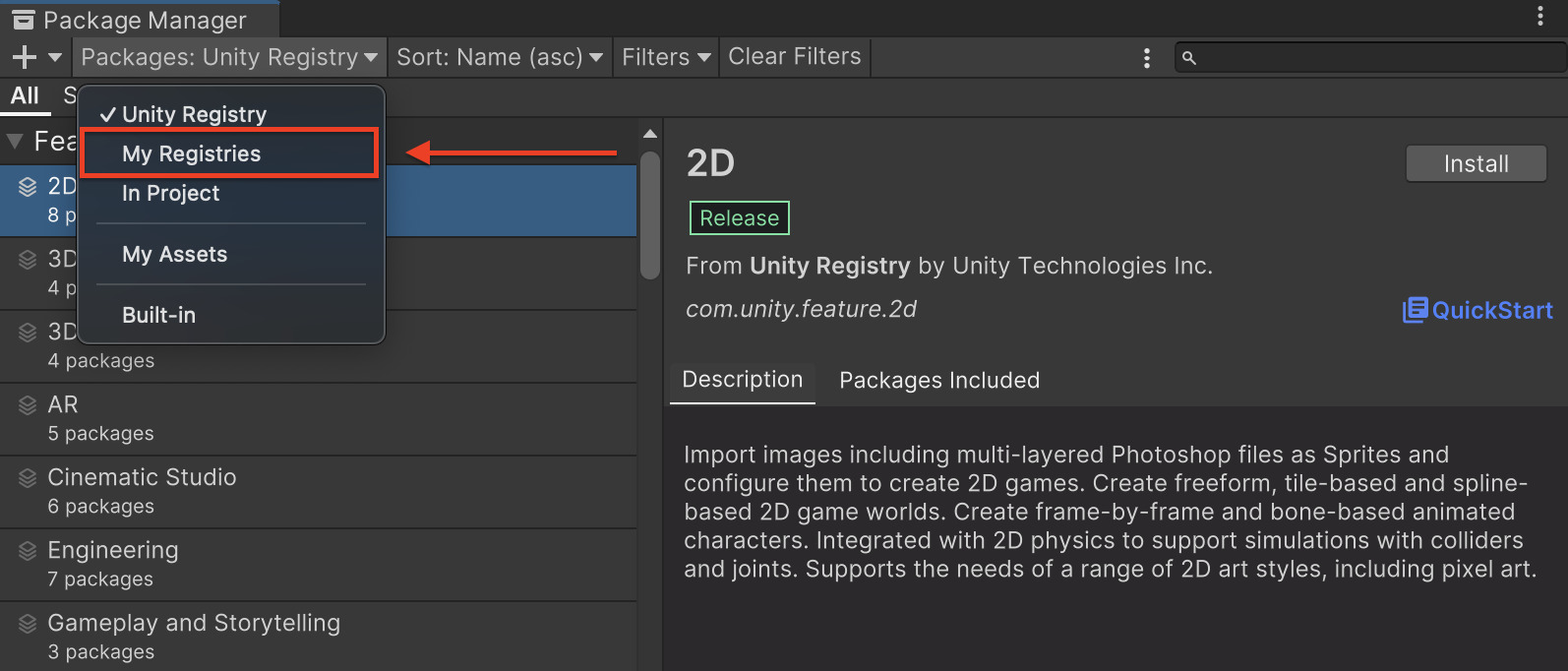
เลือกแพ็กเกจ การไกล่เกลี่ยของ Google Mobile Ads Maio แล้วคลิกติดตั้ง

แพ็กเกจ Unity
ดาวน์โหลดปลั๊กอินสื่อกลาง Google Mobile Ads สำหรับ
maio เวอร์ชันล่าสุดจากลิงก์ดาวน์โหลดใน
บันทึกการเปลี่ยนแปลง
และแตกไฟล์
GoogleMobileAdsMaioMediation.unitypackage จากไฟล์ zip
ในโปรแกรมแก้ไขโปรเจ็กต์ Unity ให้เลือกชิ้นงาน > นำเข้าแพ็กเกจ >
แพ็กเกจที่กำหนดเอง แล้วค้นหาไฟล์
GoogleMobileAdsMaioMediation.unitypackage
ที่คุณดาวน์โหลด ตรวจสอบว่าได้เลือกไฟล์ทั้งหมดแล้ว แล้วคลิกนำเข้า

จากนั้นเลือกAssets > External Dependency Manager >
Android Resolver > Force Resolve ไลบรารี External Dependency Manager
จะทำการแก้ปัญหาทรัพยากร Dependency ตั้งแต่ต้นและคัดลอกทรัพยากร Dependency ที่ประกาศไว้ไปยังไดเรกทอรี Assets/Plugins/Android ของแอป Unity

ขั้นตอนที่ 4: เพิ่มโค้ดที่จำเป็น
Android
ไม่จำเป็นต้องใช้โค้ดเพิ่มเติมสำหรับการผสานรวม maio
iOS
การผสานรวม SKAdNetwork
ทำตามเอกสารประกอบของ maio
เพื่อเพิ่มตัวระบุ SKAdNetwork ลงในไฟล์ Info.plist ของโปรเจ็กต์
ขั้นตอนที่ 5: ทดสอบการติดตั้งใช้งาน
เปิดใช้โฆษณาทดสอบ
ตรวจสอบว่าคุณได้ ลงทะเบียนอุปกรณ์ทดสอบ สำหรับ AdMob แล้ว
ผู้เผยแพร่โฆษณาที่ใช้ปลั๊กอิน Google Mobile Ads Unity เวอร์ชัน 7.26.0 ขึ้นไปจะ ได้รับโฆษณาทดสอบจาก maio โดยอัตโนมัติในโทรศัพท์และแท็บเล็ตที่ลงทะเบียนเป็น อุปกรณ์ทดสอบ เมื่อส่งคำขอ
ยืนยันโฆษณาทดสอบ
หากต้องการยืนยันว่าคุณได้รับโฆษณาทดสอบจาก maio ให้เปิดใช้การทดสอบแหล่งที่มาของโฆษณาแหล่งเดียว ในเครื่องมือตรวจสอบโฆษณาโดยใช้แหล่งที่มาของโฆษณา maio (Waterfall)
รหัสข้อผิดพลาด
หากอแดปเตอร์ไม่ได้รับโฆษณาจาก maio ผู้เผยแพร่โฆษณาสามารถตรวจสอบ
ข้อผิดพลาดพื้นฐานจากการตอบกลับโฆษณาได้โดยใช้
ResponseInfo ในคลาสต่อไปนี้
Android
| รูปแบบ | ชื่อชั้นเรียน |
|---|---|
| โฆษณาคั่นระหว่างหน้า | jp.maio.sdk.android.mediation.admob.adapter.Interstitial |
| ได้รับรางวัลแล้ว | jp.maio.sdk.android.mediation.admob.adapter.Rewarded |
iOS
| รูปแบบ | ชื่อชั้นเรียน |
|---|---|
| โฆษณาคั่นระหว่างหน้า | GADMMaioInterstitialAdapter |
| ได้รับรางวัลแล้ว | GADMMaioRewardedAdapter |
ต่อไปนี้คือรหัสและข้อความที่มาพร้อมกันซึ่งอะแดปเตอร์ maio แสดง เมื่อโหลดโฆษณาไม่สำเร็จ
Android
| รหัสข้อผิดพลาด | เหตุผล |
|---|---|
| 0-10 | maio แสดงข้อผิดพลาดเฉพาะ SDK ดูรายละเอียดเพิ่มเติมได้ในโค้ด และเอกสารประกอบของ maio |
| 101 | Maio ไม่มีโฆษณาที่พร้อมใช้งาน |
| 102 | พารามิเตอร์เซิร์ฟเวอร์ไม่ถูกต้อง (เช่น ไม่มีรหัสตําแหน่ง) |
| 103 | บริบทที่ใช้โหลดโฆษณาไม่ใช่อินสแตนซ์ `Activity` |
iOS
| รหัสข้อผิดพลาด | เหตุผล |
|---|---|
| 0-10 | maio แสดงข้อผิดพลาดเฉพาะ SDK ดูรายละเอียดเพิ่มเติมได้ที่ โค้ดของ maio |
| 101 | maio ยังไม่มีโฆษณาให้บริการ |
| 102 | พารามิเตอร์เซิร์ฟเวอร์ไม่ถูกต้อง (เช่น ไม่มีรหัสตําแหน่ง) |
| 103 | อแดปเตอร์ maio ไม่รองรับรูปแบบโฆษณาที่ขอ |
| 104 | มีการโหลดโฆษณาสำหรับการกำหนดค่าเครือข่ายนี้แล้ว |
บันทึกการเปลี่ยนแปลงของปลั๊กอินสื่อกลาง Unity ของ maio
เวอร์ชัน 3.1.3
- รองรับอะแดปเตอร์ Android ของ maio เวอร์ชัน 2.0.7.0
- รองรับอะแดปเตอร์ maio iOS เวอร์ชัน 2.2.0.1
- สร้างและทดสอบด้วยปลั๊กอิน Unity สำหรับ Google Mobile Ads เวอร์ชัน 10.6.0
เวอร์ชัน 3.1.2
- รองรับอะแดปเตอร์ Android ของ maio เวอร์ชัน 2.0.7.0
- รองรับอะแดปเตอร์ maio iOS เวอร์ชัน 2.2.0.0
- สร้างและทดสอบด้วยปลั๊กอิน Unity สำหรับ Google Mobile Ads เวอร์ชัน 10.6.0
เวอร์ชัน 3.1.1
- รองรับอแดปเตอร์ Android ของ maio เวอร์ชัน 2.0.6.0
- รองรับอะแดปเตอร์ maio iOS เวอร์ชัน 2.2.0.0
- สร้างและทดสอบด้วยปลั๊กอิน Unity สำหรับ Google Mobile Ads เวอร์ชัน 10.5.0
เวอร์ชัน 3.1.0
- รองรับอะแดปเตอร์ Android ของ maio เวอร์ชัน 2.0.5.0
- รองรับอะแดปเตอร์ maio iOS เวอร์ชัน 2.2.0.0
- สร้างและทดสอบด้วยปลั๊กอิน Unity สำหรับ Google Mobile Ads เวอร์ชัน 10.5.0
เวอร์ชัน 3.0.2
- รองรับอะแดปเตอร์ Android ของ maio เวอร์ชัน 2.0.5.0
- รองรับอแดปเตอร์ iOS ของ maio เวอร์ชัน 2.1.6.1
- สร้างและทดสอบด้วยปลั๊กอิน Unity สำหรับ Google Mobile Ads เวอร์ชัน 10.2.0
เวอร์ชัน 3.0.1
- รองรับอะแดปเตอร์ Android ของ maio เวอร์ชัน 2.0.4.0
- รองรับอแดปเตอร์ iOS ของ maio เวอร์ชัน 2.1.6.1
- สร้างและทดสอบด้วยปลั๊กอิน Unity สำหรับ Google Mobile Ads เวอร์ชัน 10.2.0
เวอร์ชัน 3.0.0
- อัปเดตปลั๊กอินให้มีเฟรมเวิร์กแบบไดนามิก
MaioSDK-v2สำหรับเป้าหมาย iOS ทั้งหมด - รองรับอะแดปเตอร์ Android ของ maio เวอร์ชัน 2.0.3.1
- รองรับอแดปเตอร์ iOS ของ maio เวอร์ชัน 2.1.6.1
- สร้างและทดสอบด้วยปลั๊กอิน Unity สำหรับ Google Mobile Ads เวอร์ชัน 10.0.0
เวอร์ชัน 2.0.4
- รองรับอแดปเตอร์ Android ของ maio เวอร์ชัน 1.1.16.3
- รองรับmaio iOS adapter เวอร์ชัน 2.1.5.1
- สร้างและทดสอบด้วยปลั๊กอิน Unity สำหรับ Google Mobile Ads เวอร์ชัน 9.3.0
เวอร์ชัน 2.0.3
- รองรับอแดปเตอร์ Android ของ maio เวอร์ชัน 1.1.16.3
- รองรับอะแดปเตอร์ maio iOS เวอร์ชัน 2.1.5.0
- สร้างและทดสอบด้วยปลั๊กอิน Unity สำหรับ Google Mobile Ads เวอร์ชัน 9.1.0
เวอร์ชัน 2.0.2
- รองรับอแดปเตอร์ Android ของ maio เวอร์ชัน 1.1.16.3
- รองรับอะแดปเตอร์ maio สำหรับ iOS เวอร์ชัน 2.1.4.0
- สร้างและทดสอบด้วยปลั๊กอิน Unity สำหรับ Google Mobile Ads เวอร์ชัน 9.0.0
เวอร์ชัน 2.0.1
- รองรับอแดปเตอร์ Android ของ maio เวอร์ชัน 1.1.16.2
- รองรับอะแดปเตอร์ maio iOS เวอร์ชัน 2.1.3.0
- สร้างและทดสอบด้วยปลั๊กอิน Unity สำหรับ Google Mobile Ads เวอร์ชัน 9.0.0
เวอร์ชัน 2.0.0
- รองรับอแดปเตอร์ Android ของ maio เวอร์ชัน 1.1.16.2
- รองรับอะแดปเตอร์ maio สำหรับ iOS เวอร์ชัน 2.1.1.0
- สร้างและทดสอบด้วยปลั๊กอิน Unity สำหรับ Google Mobile Ads เวอร์ชัน 8.6.0
เวอร์ชัน 1.4.3
- ย้ายเนื้อหาของอะแดปเตอร์ไปยัง
GoogleMobileAds/Mediation/Maio/แล้ว - รองรับอแดปเตอร์ Android ของ maio เวอร์ชัน 1.1.16.2
- รองรับอแดปเตอร์ iOS ของ maio เวอร์ชัน 1.6.3.1
- สร้างและทดสอบด้วยปลั๊กอิน Unity สำหรับ Google Mobile Ads เวอร์ชัน 8.1.0
เวอร์ชัน 1.4.2
- รองรับอแดปเตอร์ Android ของ MAIO เวอร์ชัน 1.1.16.1
- รองรับอะแดปเตอร์ maio iOS เวอร์ชัน 1.6.3.0
- สร้างและทดสอบด้วยปลั๊กอิน Unity สำหรับ Google Mobile Ads เวอร์ชัน 7.4.0
เวอร์ชัน 1.4.1
- รองรับอแดปเตอร์ Android ของ MAIO เวอร์ชัน 1.1.16.1
- รองรับอะแดปเตอร์ maio iOS เวอร์ชัน 1.6.2.0
- สร้างและทดสอบด้วยปลั๊กอิน Unity สำหรับ Google Mobile Ads เวอร์ชัน 7.1.0
เวอร์ชัน 1.4.0
- รองรับอะแดปเตอร์ Android ของ MAIO เวอร์ชัน 1.1.16.0
- รองรับอะแดปเตอร์ maio iOS เวอร์ชัน 1.6.0.1
- สร้างและทดสอบด้วยปลั๊กอิน Unity สำหรับ Google Mobile Ads เวอร์ชัน 7.0.0
เวอร์ชัน 1.3.6
เวอร์ชัน 1.3.5
เวอร์ชัน 1.3.4
เวอร์ชัน 1.3.3
เวอร์ชัน 1.3.2
เวอร์ชัน 1.3.1
เวอร์ชัน 1.3.0
เวอร์ชัน 1.2.3
- อัปเดตปลั๊กอินเพื่อรองรับ API แบบมีรางวัลใหม่
- รองรับอะแดปเตอร์ Android ของ maio เวอร์ชัน 1.1.7.0
- รองรับอะแดปเตอร์ maio iOS เวอร์ชัน 1.4.6.0
เวอร์ชัน 1.2.2
- รองรับอะแดปเตอร์ Android ของ maio เวอร์ชัน 1.1.6.0
- รองรับอะแดปเตอร์ maio iOS เวอร์ชัน 1.4.2.0
เวอร์ชัน 1.2.1
- รองรับอะแดปเตอร์ Android ของ maio เวอร์ชัน 1.1.6.0
- รองรับอะแดปเตอร์ maio iOS เวอร์ชัน 1.4.1.0
เวอร์ชัน 1.2.0
- รองรับอะแดปเตอร์ Android ของ maio เวอร์ชัน 1.1.4.1
- รองรับอะแดปเตอร์ iOS ของ maio เวอร์ชัน 1.4.0.0
เวอร์ชัน 1.1.3
- รองรับอะแดปเตอร์ Android ของ maio เวอร์ชัน 1.1.3.1
- รองรับอะแดปเตอร์ maio iOS เวอร์ชัน 1.3.2.0
เวอร์ชัน 1.1.2
- รองรับอะแดปเตอร์ Android ของ maio เวอร์ชัน 1.1.3.0
- รองรับอะแดปเตอร์ maio iOS เวอร์ชัน 1.3.2.0
เวอร์ชัน 1.1.1
- รองรับมาโอะ Android Adapter เวอร์ชัน 1.1.1.0
- รองรับอะแดปเตอร์ iOS ของ maio เวอร์ชัน 1.3.1.1
เวอร์ชัน 1.1.0
- รองรับมาโอะ Android Adapter เวอร์ชัน 1.1.0.0
- รองรับอะแดปเตอร์ maio iOS เวอร์ชัน 1.3.0.0
เวอร์ชัน 1.0.2
- รองรับ maio Android SDK เวอร์ชัน 1.0.8
- รองรับ maio iOS SDK เวอร์ชัน 1.2.19
เวอร์ชัน 1.0.1
- รองรับ maio Android SDK เวอร์ชัน 1.0.7
- รองรับ maio iOS SDK เวอร์ชัน 1.2.19
เวอร์ชัน 1.0.0
- เปิดตัวครั้งแรก
- รองรับ maio Android SDK เวอร์ชัน 1.0.6
- รองรับ maio iOS SDK เวอร์ชัน 1.2.18

